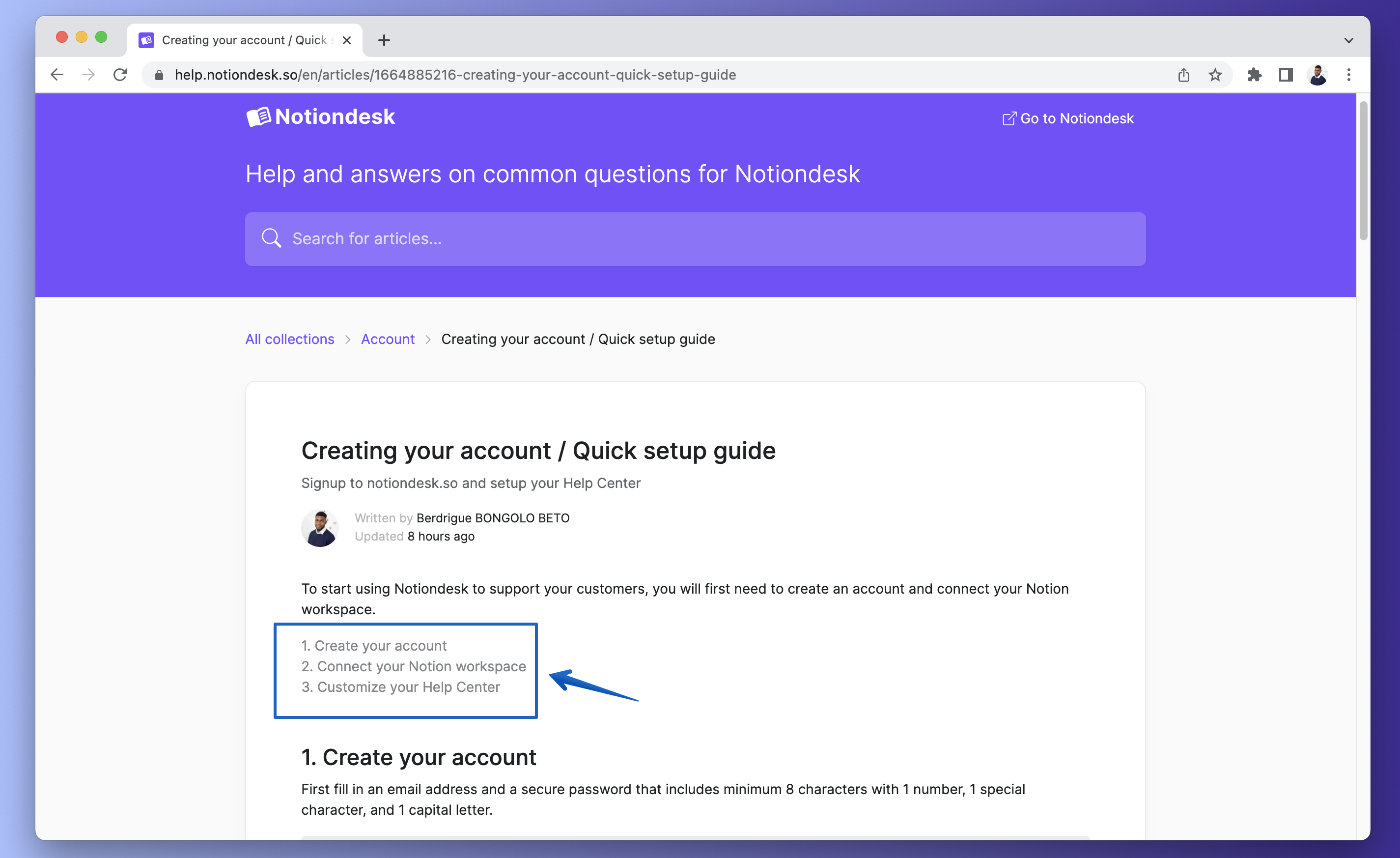Aby ułatwić klientom nawigację po artykułach w Centrum pomocy, możesz dołączyć spis treści.
Możesz to zrobić za pomocą bloku „Spis treści” w Notion. Zobaczmy, jak utworzyć spis treści i jak go wykorzystać w swoich artykułach.
Spis treści 👇
- Ustrukturyzuj swój artykuł za pomocą nagłówków
- Dodaj spis treści do swoich artykułów
- Przejdź do sekcji artykułu
- Co dalej?
Ustrukturyzuj swój artykuł za pomocą nagłówków
Przed dodaniem spisu treści upewnij się, że Twój artykuł jest ustrukturyzowany za pomocą bloków nagłówków i podnagłówków w Notion, np. H1, H2 i H3.
W ten sposób, gdy dodasz spis treści, zostanie on automatycznie wygenerowany na podstawie nagłówków zawartych w Twoim artykule.
Dodaj spis treści do swoich artykułów
Edytując artykuł, możesz dodać spis treści. Aby to zrobić:
- Zacznij pisać
/table ofzobaczyćTable of Contentsopcja w Zaawansowane bloki. Po wybraniu naciśnij Enter.
- Spowoduje to wygenerowanie spisu treści zawierającego wszystkie nagłówki artykułów.
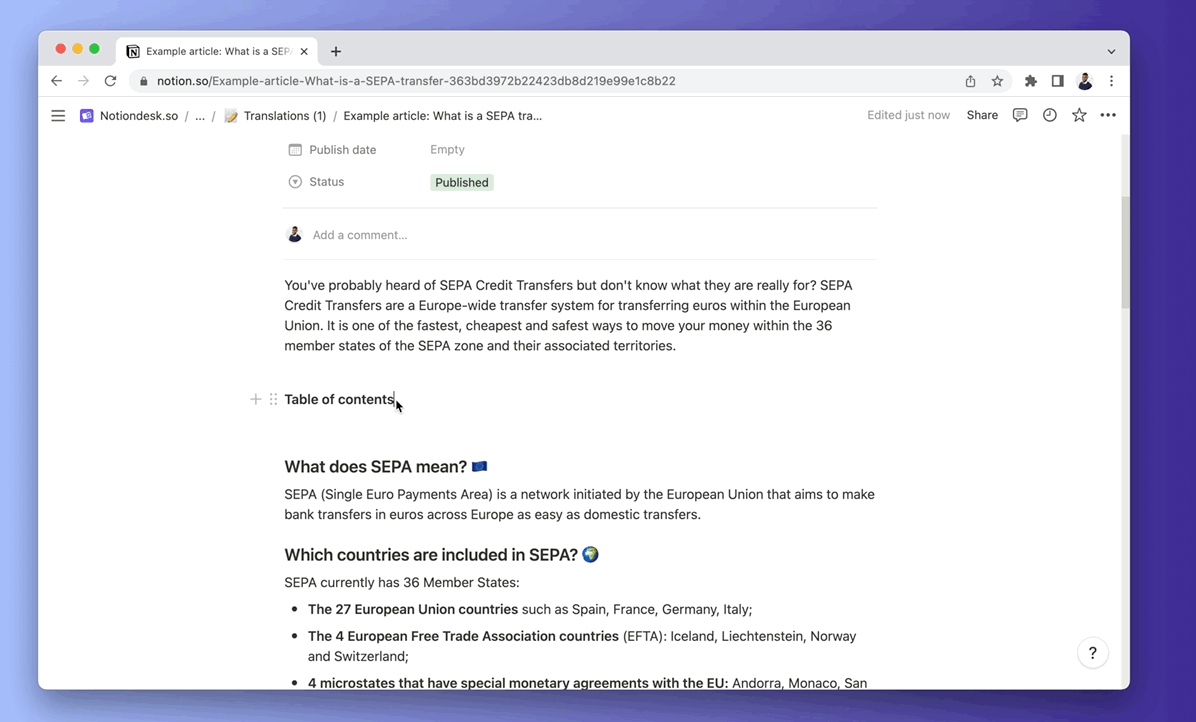
Przejdź do sekcji artykułu
W artykułach w Centrum pomocy, jeśli masz spis treści, możesz przejść do konkretnej sekcji za pomocą spisu treści. Kliknij dowolny nagłówek w spisie treści, a zostaniesz przeniesiony do odpowiedniej sekcji artykułu.